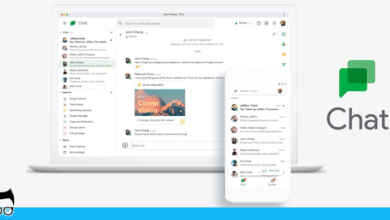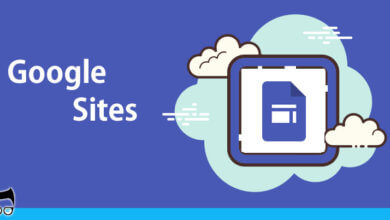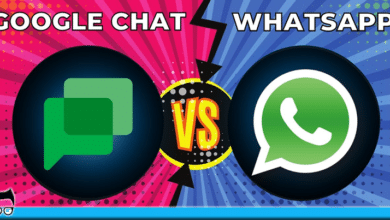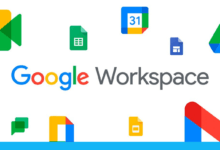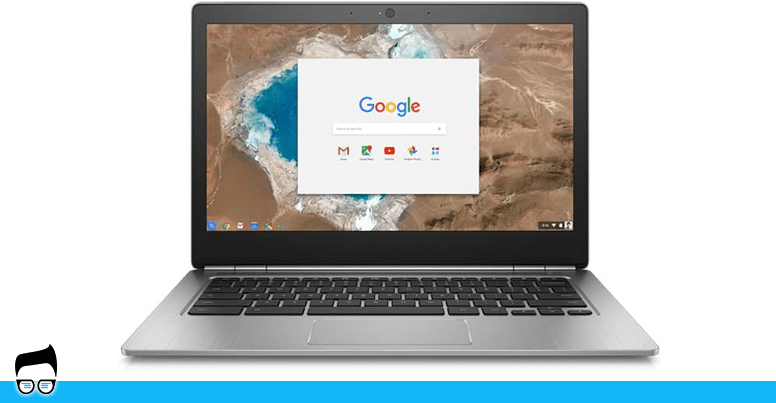
Todos sabemos que os chromebooks se tornaram o verdadeiro aliado quando o assunto é educação e produtividade. Pensando nisso resolvi trazer para vocês os atalhos do chromebook para que seu dia-a-dia tenha uma maior produtividade.
Atalhos do Chromebook – Acessibilidade
| Ativar ou desativar o ChromeVox (feedback falado) | Ctrl + Alt + z |
| Ativar o modo de alto contraste | Pesquisa Acesso rápido |
| Ampliar a tela inteira | Ctrl + Pesquisa Ctrl + Acesso rápido |
| Ampliar parte da tela | Ctrl + Pesquisa |
| Mover a visualização no modo de lupa de tela cheia | Ctrl + Alt + seta para cima , para baixo , para a esquerda ou para a direita |
| Destacar o botão de acesso rápido na estante | Shift + Alt + L |
| Destacar o próximo item na estante | Shift + Alt + L e depois Tab (ou)
Shift + Alt + L e depois seta para a direita |
| Destacar o item anterior na estante | Shift + Alt + L e depois Shift + Tab (ou)
Shift + Alt + L e depois seta para a esquerda |
| Abrir o botão destacado na estante | Shift + Alt + L e depois espaço (ou)
Shift + Alt + L e depois Enter |
| Remover o destaque de um botão na estante | Shift + Alt + L e depois Esc |
Conheça as vantagens do uso do Chromebook
Atalhos mais utilizados
| Fazer uma captura de tela | Pressione Ctrl + Mostrar janelas |
| Fazer uma captura de tela parcial | pressione Shift + Ctrl + Mostrar janelas |
| Acessar mais recursos de captura de tela | pressione Shift + Ctrl + Mostrar janelas |
| Ativar ou desativar o Caps Lock | pressione Pesquisa |
| Bloquear a tela | pressione Pesquisa |
| Sair da Conta do Google | pressione Shift + Ctrl + q (duas vezes). |
| Ver todos os atalhos do teclado | pressione Ctrl + Alt + / (barra). |
Espaços de trabalho
| Criar um novo espaço de trabalho | Shift + Pesquisa |
| Alternar para um espaço de trabalho à esquerda ou direita | Pesquisa |
| Alternar para um espaço de trabalho específico | Shift + Pesquisa |
| Mover uma janela para outro espaço de trabalho | Shift + Pesquisa |
| Mover uma janela para todos os espaços de trabalho | Shift + Pesquisa |
| Ver todas as janelas no espaço de trabalho | Alt + Tab |
| Ver outra janela no espaço de trabalho | Mantenha a tecla Alt pressionada e aperte Tab |
| Ver outra janela no espaço de trabalho atual | Selecione Espaço de trabalho atual |
| Ver janelas em todos os espaços de trabalho | Selecione Todos os espaços de trabalho |